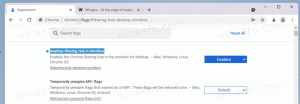Microsoft EdgeChromiumのグループポリシーテンプレート
Microsoftは、最新のChromiumベースのEdgeブラウザ用のグループポリシーのプレビューバージョンをリリースしました。 ダウンロード方法は次のとおりです。
広告
ご存知かもしれませんが、Windows10のデフォルトのWebブラウザーであるMicrosoftEdgeは 動く デスクトップバージョンのChromium互換Webエンジンに。 Microsoftは、この動きの背後にある意図は、顧客にとってより良いWeb互換性を作成し、Web開発者にとってより少ない断片化を作成することであると説明しています。 マイクロソフトはすでにChromiumプロジェクトに多くの貢献をしており、プロジェクトをARM上のWindowsに移植するのに役立っています。 同社は、Chromiumプロジェクトにさらに貢献することを約束しています。

他の多くのChromiumベースのブラウザと同様に、新しいMicrosoftEdgeブラウザにはグループポリシーのサポートが含まれています。 マイクロソフトは、管理者および上級ユーザーが本番環境で特定のブラウザー機能をローカルで維持できるようにする一連の管理用テンプレートをリリースしました。
現在のところ、テンプレートは英語(米国)でのみご利用いただけます。 また、Microsoftが企業顧客向けに個別にリリースしようとしているため、更新用のテンプレートは含まれていません。
テンプレートには、使用可能なオプションの簡単な説明を提供するHTMLファイルが付属しています。 ZIPアーカイブには、ADMXファイル、ADMLファイルの英語(US)バージョン、およびポリシーと説明のリストを含む英語(US)HTMLドキュメントが含まれています。 ポリシー名をクリックすると、ポリシーオプションの詳細が記載されたページが表示されます。
Microsoft EdgeChromiumの管理用テンプレートをダウンロードする
あなたは公式発表を読むことに興味があるかもしれません ここ.
MicrosoftEdgeのグループポリシー管理用テンプレートをインストールする方法
注:Windows 10 Pro、Enterprise、またはEducationを実行している必要があります 版 テンプレートを追加するためにローカルグループポリシーエディターアプリ(gpedit.msc)を使用します。
MicrosoftEdgeのグループポリシー管理用テンプレートをインストールするには、 以下をせよ。
- テンプレートをダウンロードします。
- ファイルを任意のフォルダーに解凍します。
- キーボードのWin + Rキーを同時に押して、次のように入力します。
gpedit.msc.
- 下 コンピューターの構成 左側で、右クリックします 管理用テンプレート アイテム。
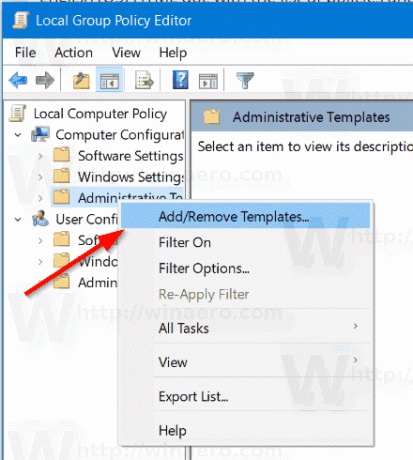
- の中に テンプレートの追加/削除 ダイアログで、をクリックします 追加 ボタン。

- ファイルから参照する
\ windows \ adm \ en-US \ msedge.adm. をクリックします 開ける。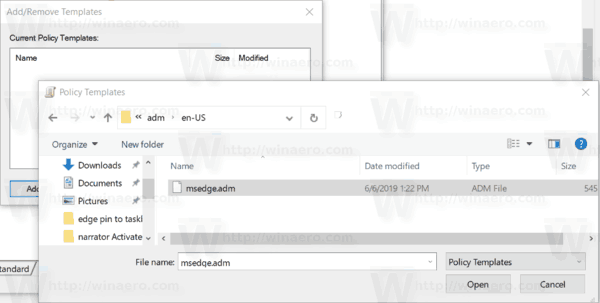
- の中に テンプレートの追加/削除 ダイアログで、をクリックします 選ぶ.
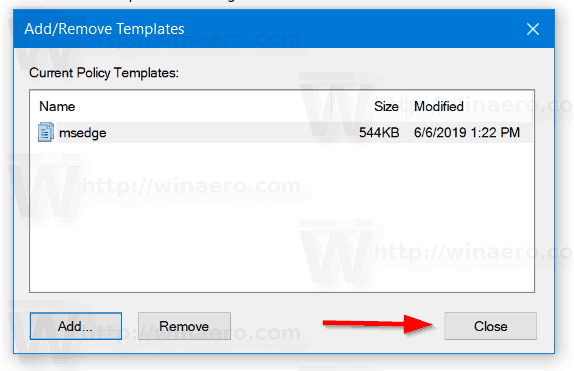
- グループポリシーオプションを次のように展開します
コンピューターの構成\管理用テンプレート\クラシック管理用テンプレート(ADM)\ Microsoft Edge.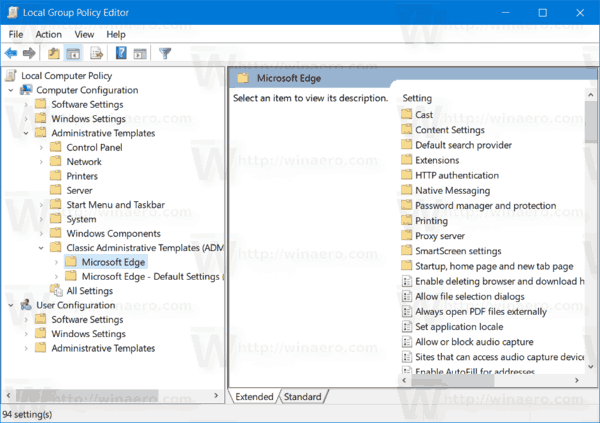
管理用テンプレートは、次のレジストリブランチの下に変更を追加します。
HKEY_LOCAL_MACHINE \ SOFTWARE \ Policies \ Microsoft \ Edge
現在のところ、これらはMicrosoft EdgeChromiumの実際のバージョンです。
- ベータチャンネル: 76.0.182.11
- 開発チャネル: 77.0.189.3
- カナリアチャンネル: 77.0.200.1
次の投稿で、多くのEdgeのトリックと機能について説明しました。
新しいChromiumベースのMicrosoftEdgeを実際に体験する
また、次の更新を参照してください。
- Microsoft Edge Chromium:サイトをタスクバーに固定するIEモード
- Microsoft Edge Chromiumでは、デスクトップアプリとしてPWAをアンインストールできます
- Microsoft EdgeChromiumはボリュームコントロールOSDにYouTubeビデオ情報を含みます
- Microsoft Edge ChromiumCanaryの機能ダークモードの改善
- Microsoft EdgeChromiumのブックマークにのみアイコンを表示する
- Autoplay VideoBlockerがMicrosoftEdgeChromiumに登場します
- Microsoft EdgeChromiumは新しいタブページのカスタマイズオプションを受け取ります
- Microsoft EdgeChromiumでMicrosoftSearchを有効にする
- 文法ツールがMicrosoftEdgeChromiumで利用可能になりました
- Microsoft EdgeChromiumがシステムダークテーマに準拠するようになりました
- MacOSでのMicrosoftEdgeChromiumの外観は次のとおりです
- Microsoft Edge Chromiumは、スタートメニューのルートにPWAをインストールするようになりました
- Microsoft EdgeChromiumでトランスレータを有効にする
- Microsoft EdgeChromiumはユーザーエージェントを動的に変更します
- 管理者として実行するとMicrosoftEdgeChromiumが警告する
- Microsoft EdgeChromiumの検索エンジンを変更する
- Microsoft EdgeChromiumでお気に入りバーを表示または非表示にする
- Microsoft EdgeChromiumにChrome拡張機能をインストールする
- Microsoft EdgeChromiumでダークモードを有効にする
- Chromeの機能が削除され、EdgeでMicrosoftに置き換えられました
- MicrosoftがChromiumベースのEdgeプレビューバージョンをリリース
- 4KおよびHDビデオストリームをサポートするChromiumベースのエッジ
- Microsoft EdgeInsider拡張機能がMicrosoftStoreで利用可能になりました
- 新しいChromiumベースのMicrosoftEdgeを実際に体験する
- Microsoft EdgeInsiderアドオンページが明らかに
- MicrosoftTranslatorがMicrosoftEdgeChromiumと統合されました